Se hai mai pensato di provare Arch Linux, ma hai sentito dire che è difficile da installare, rilassati. Laddove altre distribuzioni hanno un programma di installazione, tu sei il programma di installazione con Arch. È facile quando sei disposto a sporcarti la riga di comando. Segui questi passaggi e sarai in grado di dire: “Io corro Arch, comunque.”
Sommario:
1. Scarica l’immagine di installazione
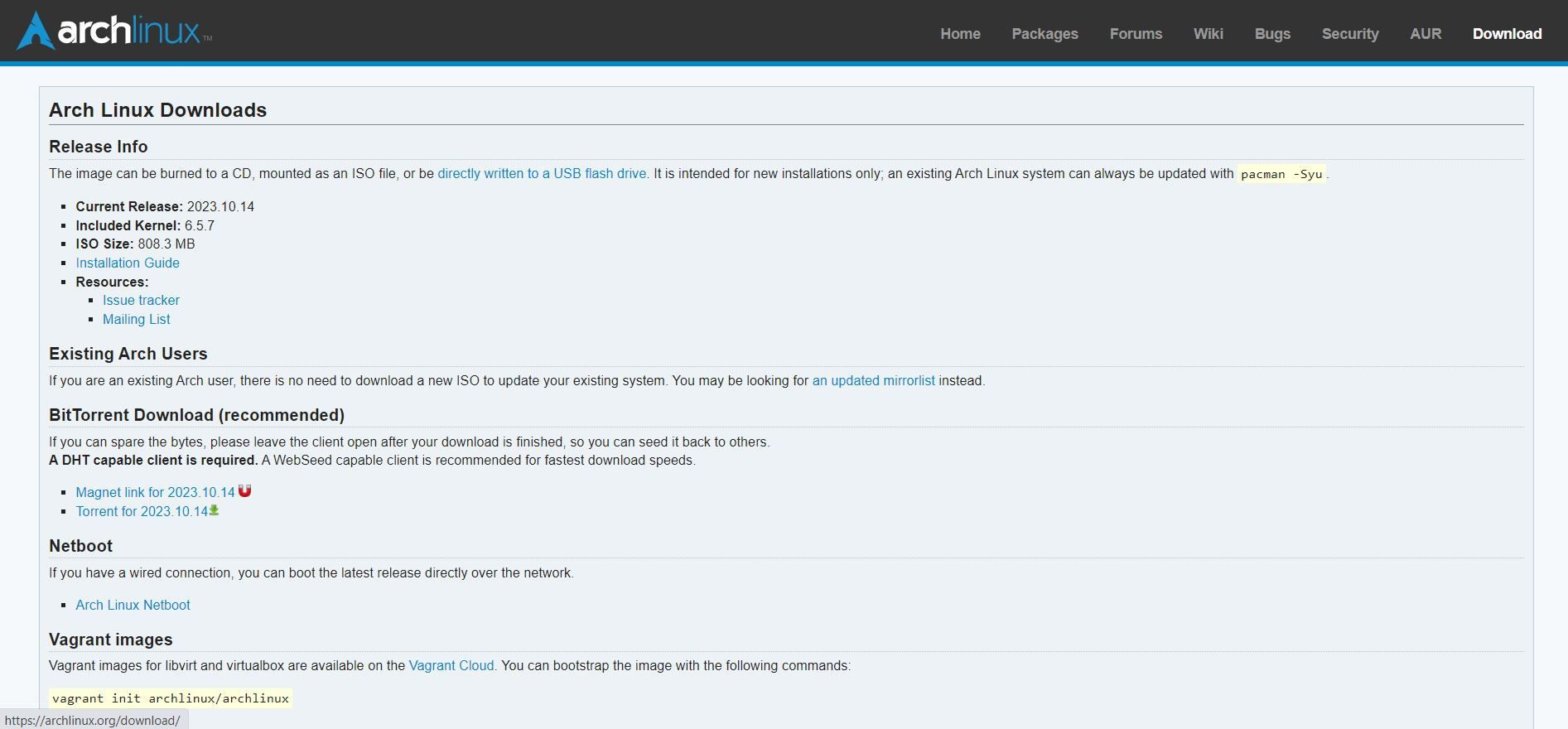
La prima cosa da fare è scaricare l’immagine di installazione ed estrarla sul supporto preferito.
Arch è una versione progressiva, quindi non esiste una versione definitiva come per una distribuzione come Ubuntu. Ciò significa che Arch rilascia i singoli componenti quando sono pronti. L’eccezione è l’immagine di installazione, che viene rilasciata mensilmente.
Arch mantiene i collegamenti alla sua immagine di installazione. Il modo migliore per ottenerlo è BitTorrent perché di solito è più veloce di un download diretto. Se scarichi direttamente l’immagine di installazione, è una buona idea verificarla con un checksum prima di utilizzarla.
Successivamente, ti consigliamo di estrarre l’immagine sul tuo supporto, che si tratti di un’unità USB o di un disco scrivibile. Se stai installando Arch in una macchina virtuale, puoi semplicemente utilizzare l’immagine così com’è.
Poiché il processo di installazione di Arch è così complesso, è meglio farlo mentre sei attento. Se sei stanco, vai a letto e torna quando sei riposato, oppure prepara un caffè o un tè. O forse un intero piatto.
Scaricamento: ArcoLinux
2. Avviare nell’ambiente di installazione
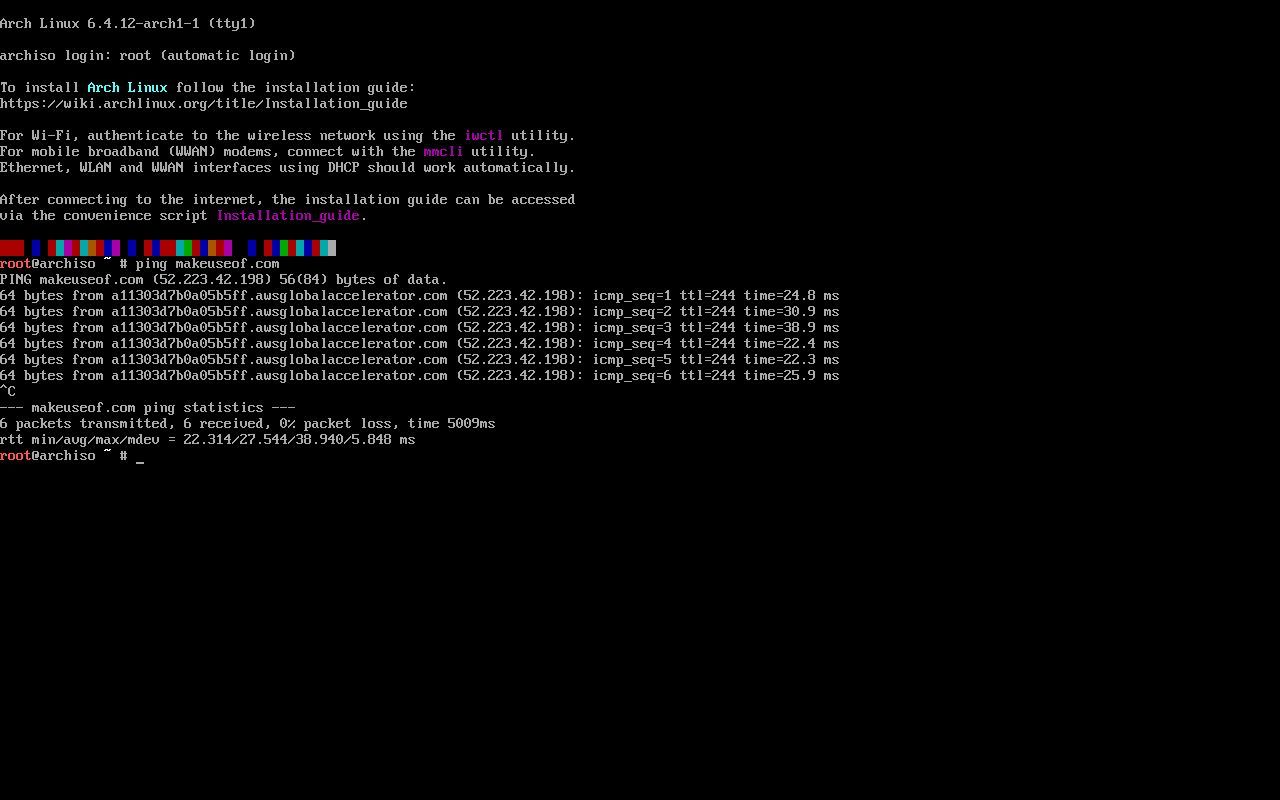
Dopo aver estratto l’immagine ISO sul supporto, inseriscila e riavvia il computer. Potrebbe essere necessario modificare la priorità di avvio del BIOS o dell’UEFI per consentire al computer di visualizzare il supporto di installazione. Se non sai come farlo, consulta la documentazione del produttore.
L’ambiente di installazione di Arch è essenziale: è completamente nella console. Inserisci i comandi Linux standard per eseguire le attività che eseguiresti nel programma di installazione di un’altra distribuzione. Gli sviluppatori stanno lavorando su un programma di installazione, ma non è ancora standard, quindi dovrai sentirti a tuo agio nell’usare la shell e nel modificare i file di configurazione.
Se è la prima volta che installi Arch Linux, è meglio farlo su una macchina di riserva o su una macchina virtuale, in modo da non rovinare il tuo driver quotidiano.
3. Scegli un layout di tastiera
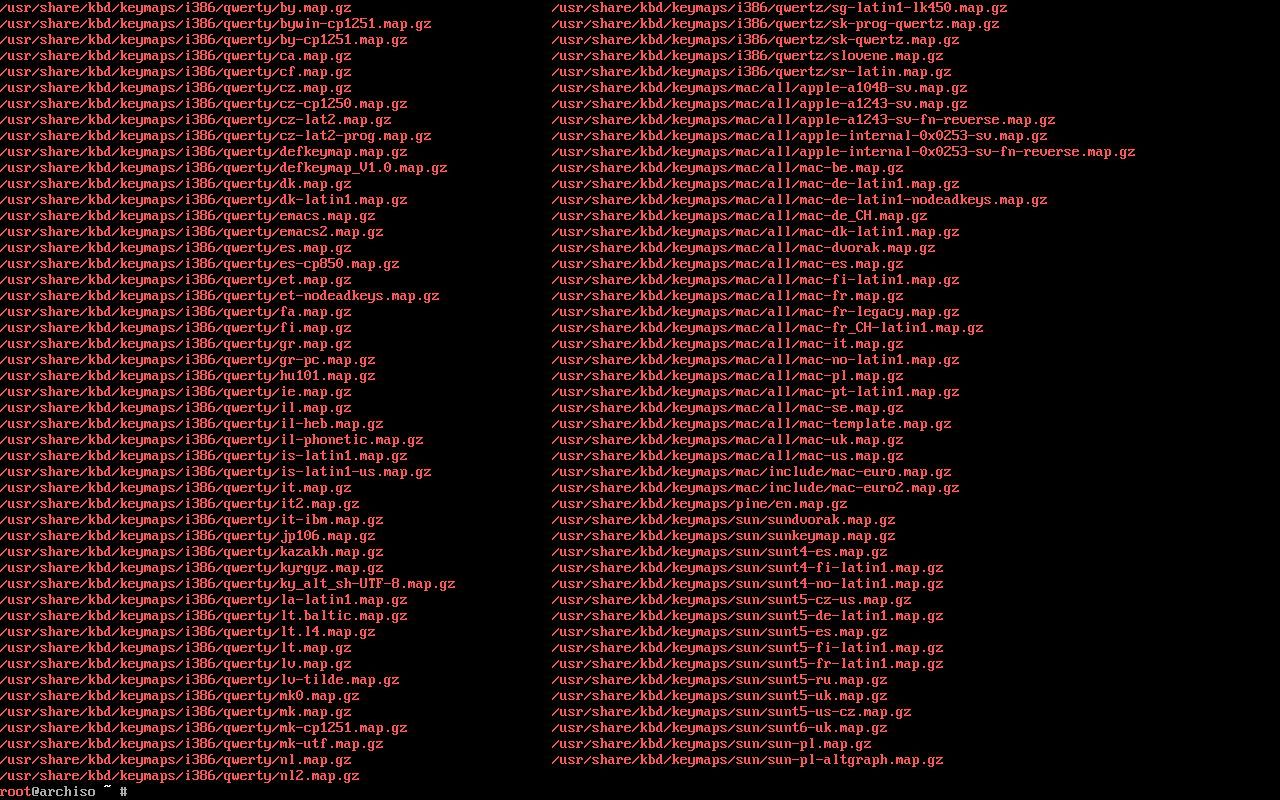
Per impostazione predefinita, l’ambiente di installazione utilizzerà un layout di tastiera americano. Se hai bisogno di usare un altro layout, puoi trovarlo nella directory /usr/share/kbd/keymaps.
Utilizza il comando loadkeys con il nome del layout che desideri utilizzare:
loadkeys [layout]
4. Controlla la tua connessione Internet
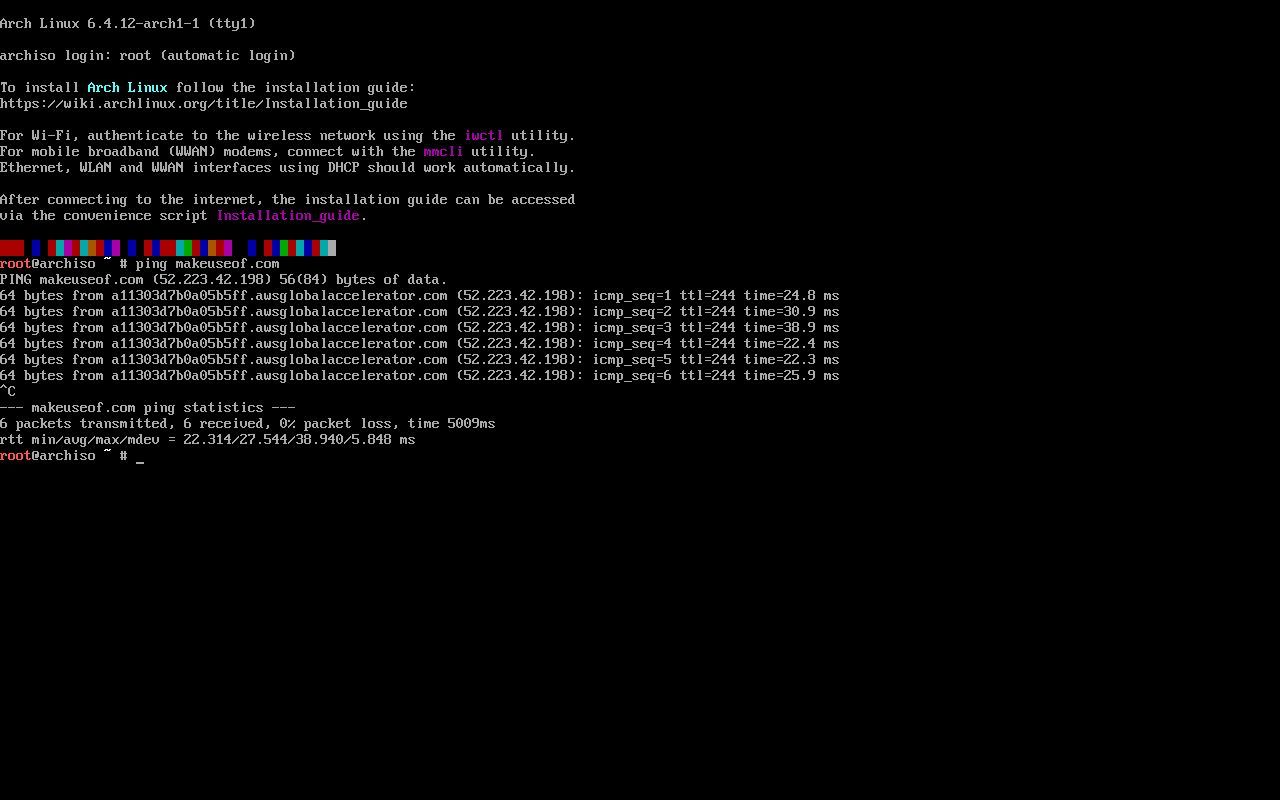
Ti consigliamo di controllare la tua connessione Internet prima di procedere perché dovrai scaricare i pacchetti per installare Arch.
Se utilizzi una connessione cablata, dovrebbe funzionare automaticamente. Per testarlo, usa il comando ping:
ping makeuseof.com
Per interrompere il ping, premere Ctrl + c.
Se utilizzi il Wi-Fi, sono necessari più passaggi. Il comando iwctl è un programma interattivo che mostrerà un elenco di reti Wi-Fi disponibili in un menu. Quando selezioni la tua rete, ti verrà richiesta la password, in modo simile a se utilizzassi un widget desktop. È quindi possibile utilizzare il comando ping riportato sopra per testare la connessione.
5. Configurare le partizioni
Successivamente, dovrai impostare le partizioni del disco. Per impostazione predefinita, l’ambiente di installazione viene fornito con l’utilità fdisk.
In questo esempio, configureremo una partizione principale e una partizione di swap. La partizione di swap conterrà i dati che vengono scambiati dalla memoria principale. Se stai configurando Arch su hardware moderno con UEFI, avrai bisogno anche di una partizione di avvio dedicata.
Il nome del dispositivo del primo disco rigido in Linux è in genere /dev/sda.
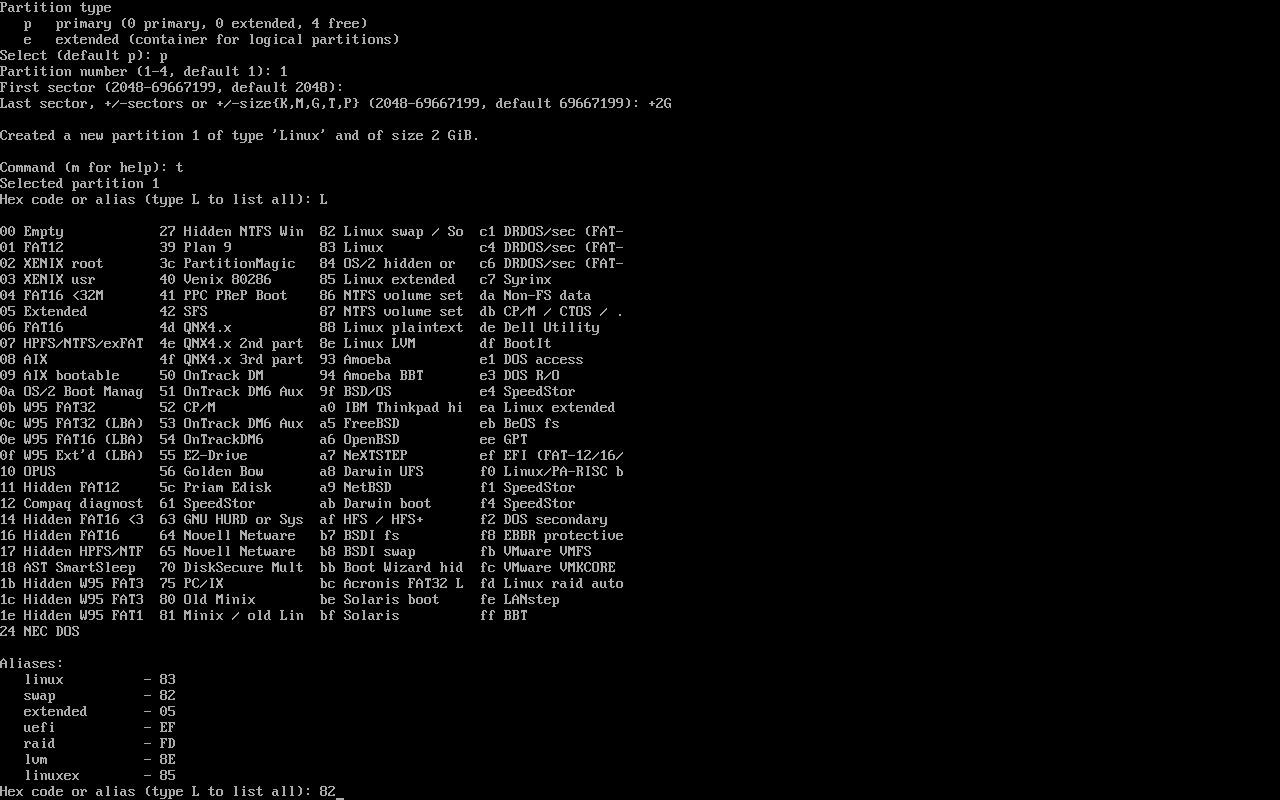
Per eseguire fdisk, digitare fdisk seguito dal nome del dispositivo del disco. Per esempio:
fdisk /dev/sda
L’utilità fdisk è un programma basato su menu. Premendo “m” al prompt verranno visualizzate le sue opzioni. Crea le partizioni e impostale nel formato che ti serve.
Se lo trovi scoraggiante, considera l’utilizzo PartedMagic Invece. È una distribuzione live separata che esegue l’utilità Gparted che ti offre una bella interfaccia grafica per impostare le tue partizioni. Ti consigliamo di usarlo se stai configurando un sistema dual-boot, poiché ci sono meno possibilità di rovinare le partizioni.
Assicurati di eseguire il backup di tutti i dati prima di lavorare sulla tabella delle partizioni, indipendentemente dall’utilità che utilizzi.
Dopo aver impostato le partizioni, verranno chiamate /dev/sdaN, dove N è il numero della partizione.
Successivamente, devi formattare le tue partizioni. Ad esempio, per un filesystem EXT4, utilizza il comando mkfs.ext4:
mkfs.ext4 /dev/sda1
E per la partizione di swap:
mkswap /dev/sda2
Ora dovrai montarli. Monteremo la nostra partizione root in /mnt:
mount /dev/sda1/ /mnt
6. Modifica il tuo Fstab
Dopo aver configurato le partizioni, è possibile utilizzare l’utility genfstab dell’installazione di Arch per creare un file fstab. Questo file determinerà il modo in cui verranno montate le partizioni all’avvio del sistema.
genfstab -U /mnt >> /mnt/etc/fstab
7. Imposta la tua lista di mirror
Quando hai avviato per la prima volta l’ambiente di installazione di Arch, il sistema ha misurato la velocità dei mirror dei pacchetti Arch per generare automaticamente un file di testo che li elenca in ordine di velocità per il gestore dei pacchetti pacman:
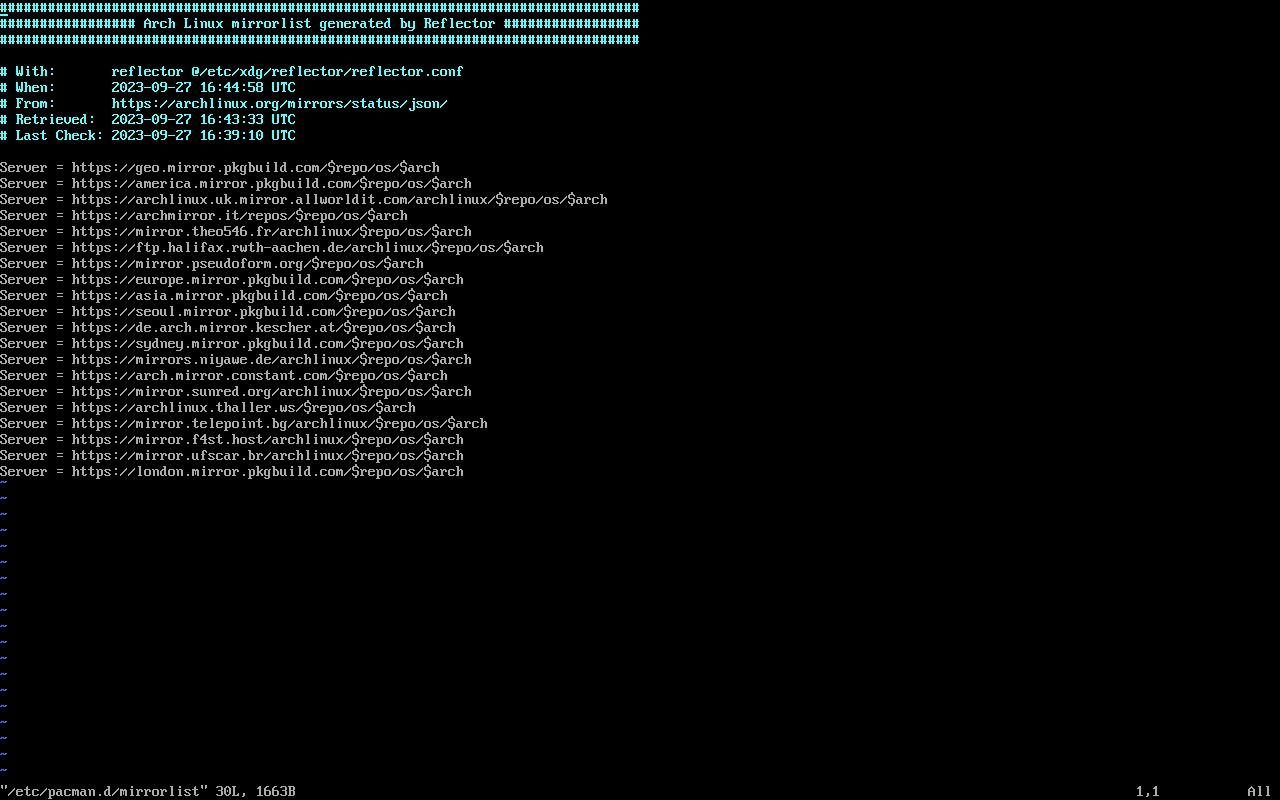
Puoi installare i pacchetti base per il sistema con il comando pacstrap:
pacstrap -K /mnt base linux linux-firmware
Questo comando genererà numerosi output, inclusi i dettagli di quali pacchetti installa esattamente:
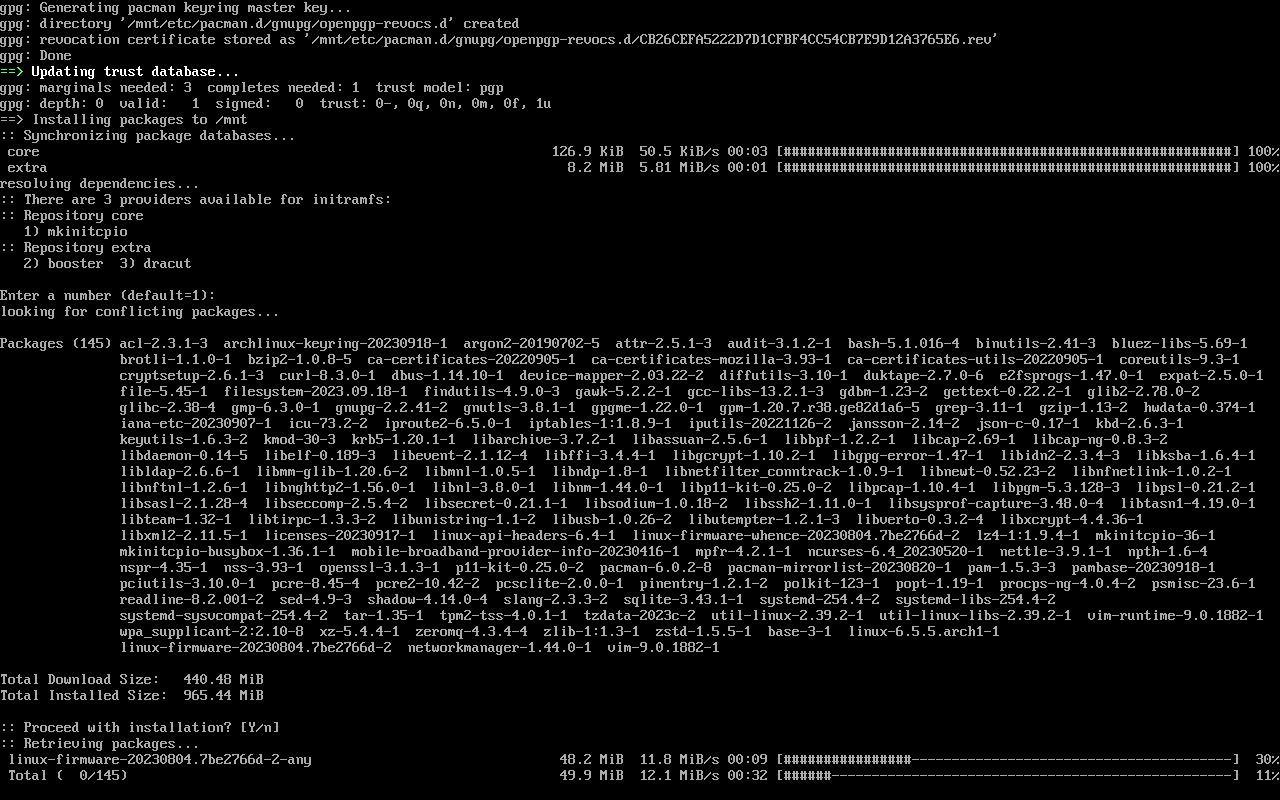
8. chroot nel tuo ambiente Arch
Una volta create le partizioni, esegui il chroot nel tuo ambiente arch. Quando avvii l’ambiente di installazione di Arch, stai apportando modifiche a quello. Un chroot trasferirà la directory root dall’ambiente live alla partizione del disco appena creata.
Utilizza il comando arch-chroot con la directory root:
arch-chroot /mnt
9. Impostare l’orologio del sistema
È importante che la tua macchina mantenga il tempo in modo accurato. Per fare ciò, utilizzare il comando hwclock. Ciò imposterà l’orologio hardware del sistema sull’ora locale.
hwclock --systohc
Se stai configurando un computer dual boot con Windows, non impostare l’orologio hardware.
10. Configura la tua lingua
Dovrai anche configurare la tua macchina per utilizzare la lingua giusta. Come ogni altra cosa, su Linux, puoi configurarlo in un semplice file di testo.
Apri semplicemente il tuo editor nel file /etc/locale.gen.
Tutte le localizzazioni disponibili saranno nel file, commentate. Vai alla riga con la lingua che desideri attivare, che di solito sarà per la tua regione, e rimuovi il commento.
Successivamente, esegui il comando locale-gen. Dato che questa macchina è stata installata negli Stati Uniti, rimuoveremo il commento dalla riga “en_US.UTF-8”. Ciò configurerà la tua macchina per utilizzare la lingua selezionata.
Questo è anche un buon momento per configurare la rete. Il programma NetworkManager gestisce le connessioni di rete. Puoi installarlo con pacman:
pacman -s NetworkManager
Configuralo per l’avvio all’avvio con systemctl:
systemctl enable NetworkManager.service
Successivamente, imposta il nome host del tuo computer modificando il file /etc/hostname. Qualunque cosa tu inserisca in quel file diventerà il nome host.
11. Configura l’account root
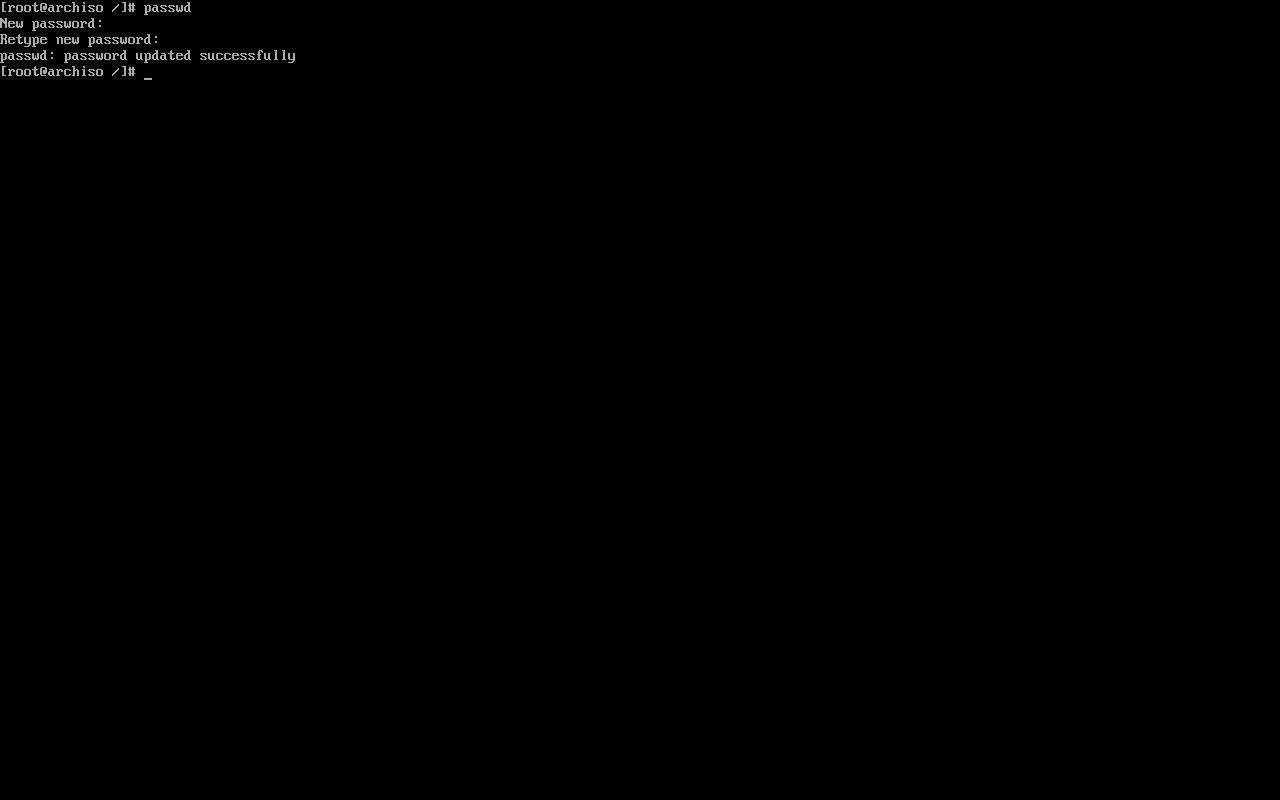
Con il sistema configurato, dovrai impostare la password di root. Utilizzare il comando “passwd” per farlo.
Quando esegui il comando, ti verrà chiesto di inserire due volte la password di root scelta.
12. Configura GRUB
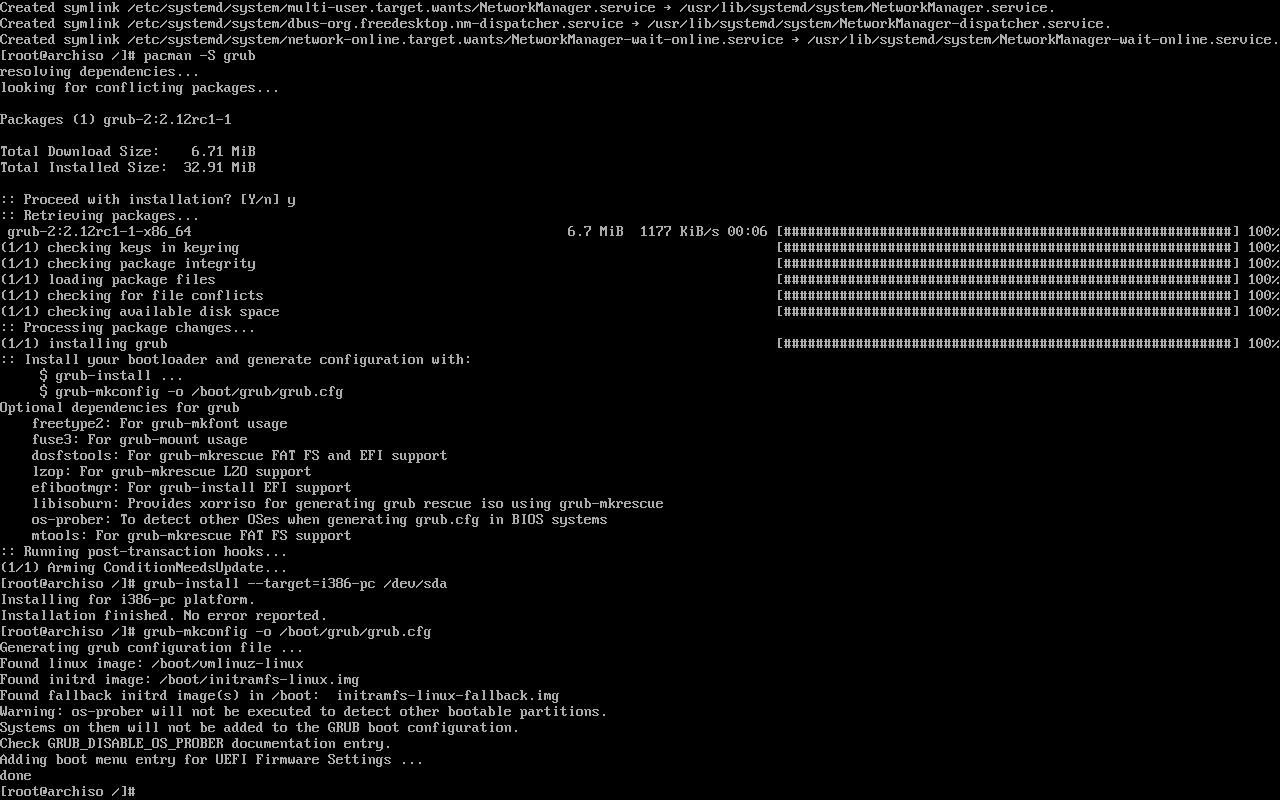
GRUB è il bootloader più popolare per Linux. Questa utility ti consente di avviare la tua nuova installazione di Arch Linux.
Dovrai installarlo con pacman:
pacman install grub
Il modo in cui lo installerai dipenderà dal fatto che tu stia installando Arch su una macchina più recente utilizzando UEFI o su una che utilizza il BIOS precedente. Se stai eseguendo l’installazione su un sistema UEFI, dovrai installare anche il pacchetto efibootmgr.
Per eseguire l’installazione su un sistema BIOS, utilizzare questo comando:
grub-install --target=i386-pc /dev/sda
Per eseguire l’installazione su un sistema UEFI, assicurati di aver montato la partizione di avvio UEFI e utilizza questo comando:
grub-install --target=x86_64-efi --efi-directory=esp --bootloader-id=GRUB
Fai attenzione con UEFI, poiché puoi rendere il tuo sistema permanentemente non avviabile se sbagli.
Su entrambi i sistemi, utilizzare questo comando per generare il menu di avvio:
grub-mkconfig -o /boot/grub/grub.cfg
Ora puoi iniziare a esplorare Arch Linux
Con Arch Linux installato, il tuo viaggio è appena iniziato. Successivamente, sarai in grado di personalizzarlo in modo che sia tutto ciò che desideri in una distribuzione Linux e niente di più.
